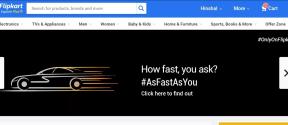Oplossing: Sniper Elite 5 start niet of laadt niet op pc
Gemengde Berichten / / May 26, 2022
Rebellion heeft een nieuwe tactische third-person shooter-videogame genaamd 'Sniper Elite 5' bedacht, die zich in de vroege toegangsfase bevindt, en ontwikkelaars zullen de tijd nemen om een stabiele versie te leveren. De game heeft al positieve recensies ontvangen en de game is compatibel met de huidige en laatste generatie consoles, waaronder Xbox One, Xbox Series S|X, PS4 en PS5. Samen met consoles is de game ook beschikbaar voor pc-gebruikers, maar er zijn veel klachten of problemen geweest dat Sniper Elite 5 niet start of niet wordt geladen op pc.
Dergelijke problemen kunnen vrij vaak voorkomen bij pc-games, vooral voor games die nieuw op de markt zijn. Het kan te wijten zijn aan softwareproblemen, bugs of zelfs meerdere fouten. Het lijkt erop dat veel pc-gamers deze tegenkomen opstarten crasht of het spel start niet problemen. Het is dus altijd beter om in te gaan op de werkelijke reden en deze volledig op te lossen.
Pagina-inhoud
-
Oplossing: Sniper Elite 5 start niet of laadt niet op pc
- Methode 1: Systeemvereisten controleren
- Methode 2: Update Microsoft Visual C++ Redistributable
- Methode 3: GPU-stuurprogramma's bijwerken
- Methode 4: Voer het spel uit als beheerder
- Methode 5: Controleer de integriteit van gamebestanden
- Methode 6: Update DirectX
- Methode 7: Overlay-apps uitschakelen
- Methode 8: Controleren op Windows-updates
- Methode 9: Antivirus- en firewallprogramma uitschakelen
- Methode 10: Game starten in venstermodus
- Methode 11: Achtergrondprocessen sluiten
- Methode 12: Spel installeren in nieuwe map
- Conclusie
Oplossing: Sniper Elite 5 start niet of laadt niet op pc
De Sniper Elite 5-game ging niet goed met de lancering omdat er een heleboel bugs en verbindingsfouten verschijnen voor de spelers, ongeacht welk spelplatform ze gebruiken. Het is mogelijk dat het probleem van starten of niet laden op pc wordt veroorzaakt door een verouderde gameversie, een verouderde grafische stuurprogrammaversie of Windows build, ontbrekende of beschadigde gamebestanden, problemen met Microsoft Visual C++ Redistributable, onnodige achtergrondtaken, enz.
Methode 1: Systeemvereisten controleren
In de meeste gevallen kun je deze game gemakkelijk spelen, omdat het geen zeer intensieve game is. Maar het is nog steeds goed om te controleren of je voldoet aan de minimale spelsysteemvereisten.
- besturingssysteem: Windows 10 64 bits
- verwerker: Intel Core i5-11600K, 3,9 GHz of AMD Ryzen 5 5600X, 3,7 GHz
- Geheugen: Minimaal 12 GB RAM
- Grafisch: NVIDIA GeForce GTX 1070, 8 GB of AMD Radeon RX 590, 8 GB
- DirectX: Versie 11
- Netwerk: breedband internet verbinding
- Opslag: 7 GB beschikbare vrije ruimte
Als je niet aan de bovenstaande vereisten voldoet, zal het spel niet draaien en kan het crashen of helemaal niet laden. Sluit indien nodig uw computertechnicus aan om uw pc-hardware bij te werken.
advertenties
Methode 2: Update Microsoft Visual C++ Redistributable
Alle spellen bevatten een beetje C++ distribueerbare spelcode. En als je de nodige bibliotheken hebt om deze code te lezen, dan zal het spel niet draaien. Alle Windows-pc's worden geleverd met deze bestanden, maar hebben mogelijk een oude versie. Hier leest u hoe u ze eenvoudig kunt bijwerken en repareren. Sniper Elite 5 start niet of laadt niet op pc-probleem.
Ga naar het volgende pad op uw pc:
C:\Program Files (x86)\Steam\steamapps\common\Steamworks Shared\_CommonRedist\vcredist
U zou de volgende mappen moeten zien:
2012\vc_redist.x64.exe2013\vc_redist.x64.exe2019\vc_redist.x64.exe
Zorg ervoor dat u al deze uitvoerbare bestanden uitvoert die aanwezig zijn. (Als je verschillende mappen hebt, voer dan het bestand vc_redist.x64.exe in die mappen uit)
advertenties
Start ten slotte uw pc opnieuw op om het probleem op te lossen.
Methode 3: GPU-stuurprogramma's bijwerken
Veel pc's hebben nog steeds de oude GPU-stuurprogramma's, die onvoldoende zijn om de nieuwe hightech-games te draaien. U kunt deze stuurprogramma's op de volgende manier bijwerken:
Open Apparaat beheerder en navigeer naar Beeldschermadapters.
advertenties
Klik met de rechtermuisknop op de speciale grafische kaart die actief is.

Selecteer vervolgens Stuurprogramma bijwerken > Kies om Automatisch zoeken naar stuurprogramma's.
Als er een update beschikbaar is, zal het systeem deze automatisch downloaden en installeren.
Als u klaar bent, start u de computer opnieuw op om wijzigingen toe te passen.
Als je andere speciale GPU's hebt, zoals AMD of NVIDIA, kun je hun software-update downloaden van de website van de fabrikant.
Methode 4: Voer het spel uit als beheerder
Veel games, waaronder Sniper Elite 5, hebben mogelijk toegang nodig tot extra CPU-bronnen en vereisen daarom beheerdersrechten. Idealiter wijst de game-setup deze machtigingen meteen toe tijdens de eerste game-installatie. Maar als dat niet het geval is, kunt u het exe-bestand van de game eenvoudig als beheerder op uw Windows-computer uitvoeren om te controleren of dat het probleem oplost of niet.
Klik met de rechtermuisknop op het Sniper Elite 5 exe-snelkoppelingsbestand op uw pc.
Selecteer nu Eigendommen > Klik op de Compatibiliteit tabblad.

Klik op de Voer dit programma uit als beheerder selectievakje om het aan te vinken.
Klik op Van toepassing zijn en selecteer Oké wijzigingen op te slaan.
Methode 5: Controleer de integriteit van gamebestanden
Soms kunnen de gamebestanden beschadigd raken door de actie van software van derden, waaronder antivirus en antimalware. En als de gamebestanden beschadigd zijn geraakt, zal de game niet laden of spontaan crashen. Maar het goede is dat je dit probleem eenvoudig kunt oplossen door de integriteit van je gamebestanden te verifiëren.
Launch Stoom > Klik op Bibliotheek. Klik met de rechtermuisknop op Sniper Elite 5 in de lijst met geïnstalleerde games.
Klik nu op Eigendommen > Ga naar Lokale bestanden.

Klik op Integriteit van gamebestanden verifiëren.
U moet wachten op het proces totdat het is voltooid. Als u klaar bent, start u gewoon uw computer opnieuw op.
Methode 6: Update DirectX
DirectX is een speciaal programma dat net is gemaakt om het rennen voor zware games te vergemakkelijken, net als Sniper Elite 5. U kunt de DirectX-versie bijwerken zoals hieronder:
Ga naar het onderstaande mappad.
C:\Program Files (x86)\Steam\steamapps\common\Steamworks Shared\_CommonRedist\DirectX
Voer vervolgens de. uit DXSETUP.exe bestand om DirectX opnieuw te installeren/bij te werken.
Als u klaar bent, start u uw computer opnieuw op om wijzigingen toe te passen.
Methode 7: Overlay-apps uitschakelen
Volgens sommige van de getroffen spelers heeft het uitschakelen van de overlay-apps zoals Xbox, Discord of andere op de Windows-computer hen geholpen om het probleem met het starten van de game gemakkelijk op te lossen. Omdat de in-game overlay-app altijd op de achtergrond draait wanneer je de gameclient start, is het mogelijk dat er problemen zijn met de processen of systeembronnen.
Methode 8: Controleren op Windows-updates
Windows brengt altijd nieuwe updates voor uw systeem uit, waaronder ook prestatiegerelateerde updates. Niet alleen voor in-app-servers, maar deze updates zijn ook handig als het gaat om toegang tot games en andere zware software. Zorg er dus voor dat u uw vensters bijwerkt naar de nieuwste versie.
druk op Windows + I sleutels om de. te openen Windows-instellingen menu.
Klik vervolgens op Update & Beveiliging > Selecteer Controleren op updates onder het gedeelte Windows Update.

Als er een functie-update beschikbaar is, selecteert u Download en installeer.
Wacht enige tijd totdat de update is voltooid. Start ten slotte uw pc opnieuw op om wijzigingen onmiddellijk toe te passen.
Methode 9: Antivirus- en firewallprogramma uitschakelen
Antivirus, antimalware en firewalls kunnen de stroom van het starten van games verstoren. In veel gevallen kan uw antivirus-app het spelbestand markeren als quarantaine en het met geweld crashen voordat het wordt gestart. Om dergelijke problemen te voorkomen, kunt u uw antivirus- of firewallprogramma uitschakelen en kijken of dit helpt.
- Klik op de Start menu > Typ Controlepaneel en klik erop.
- Typ nu firewall in het zoekvak > Klik op Windows Firewall.
- Klik in het linkerdeelvenster op Windows Firewall in- of uitschakelen.
- Zorg ervoor dat u selecteert Schakel Windows Firewall uit voor de Privé-, domein- en openbare netwerkinstellingen.
- Start ten slotte de pc opnieuw op om wijzigingen toe te passen en het probleem te controleren.
Nu moet u ook de antivirusbescherming (Windows Defender) uitschakelen door de onderstaande stappen te volgen:
- Ga naar de Windows-instellingen > Privacy en beveiliging.
- Ga nu naar Windows-beveiliging > Virus- en bedreigingsbeveiliging.
- Klik op Instellingen beheren > Schakel vervolgens de. uit Realtime bescherming keuze.
- Als u klaar bent, moet u uw pc opnieuw opstarten om wijzigingen toe te passen.
Als u een antivirusprogramma van derden gebruikt, zorg er dan voor dat u dit handmatig uitschakelt.
Methode 10: Game starten in venstermodus
Probeer de game te starten in de vensterweergavemodus om te controleren of dat je helpt. Soms kan een computer met een gemiddelde hardwarespecificatie verschillende problemen veroorzaken met de weergavemodus op volledig scherm tijdens het spelen van het spel.
Open de Stoom klant en ga naar Bibliotheek. Klik met de rechtermuisknop op Sniper Elite 5 > Selecteren Eigendommen.
In de Algemeen sectie, klik op Lanceeropties instellen.
Kopieer en plak vervolgens het volgende opdrachtregelargument:
-venster -geen grens
Zorg ervoor dat u de wijzigingen opslaat en probeer het spel opnieuw uit te voeren om te controleren of Sniper Elite 5 correct opstart of niet.
Methode 11: Achtergrondprocessen sluiten
Het achtergrondproces van Windows kan een zware tol eisen van andere apps en services, waaronder ook games. Dus als je andere zware applicaties op de achtergrond hebt draaien, moet je deze sluiten en dan het spel starten.
druk de Ctrl + Shift + Esc sleutels om te openen Taakbeheer.
Klik op de Processen tabblad > Selecteer de taak die u wilt sluiten.

Eenmaal geselecteerd, klik op Einde taak. Zorg ervoor dat u de stappen voor elke taak afzonderlijk uitvoert.
Als u klaar bent, start u uw computer opnieuw op om de effecten onmiddellijk te wijzigen.
Methode 12: Spel installeren in nieuwe map
Als geen van de methoden voor u heeft gewerkt, probeer dan de Sniper Elite 5-game opnieuw te installeren in een nieuwe map om te controleren of dat helpt het probleem met het niet starten van de game op te lossen. Aangezien de standaardinstallatiemap van het spel een C-schijf is, wat in zeldzame gevallen problemen kan opleveren, zal installatie in andere schijven het probleem oplossen.
Conclusie
Dit brengt ons aan het einde van deze handleiding voor het oplossen van Sniper Elite 5 start niet of laadt niet op pc-probleem. Houd er rekening mee dat u de game alleen vanaf een officiële bron kunt installeren. Veel gebruikers die hebben geprobeerd games van websites van derden te installeren, hebben problemen met het laden van de game. Zorg ervoor dat je de game installeert via Steam of de officiële website om dergelijke problemen in de toekomst te voorkomen.